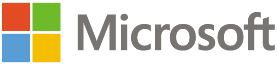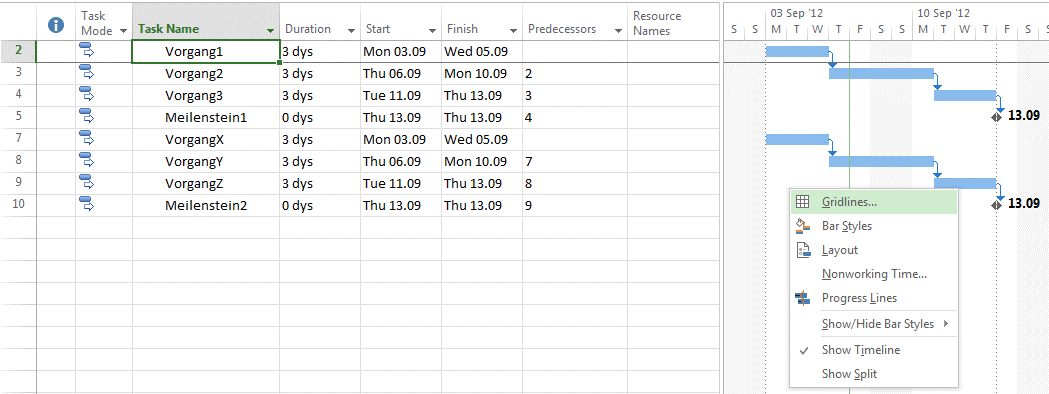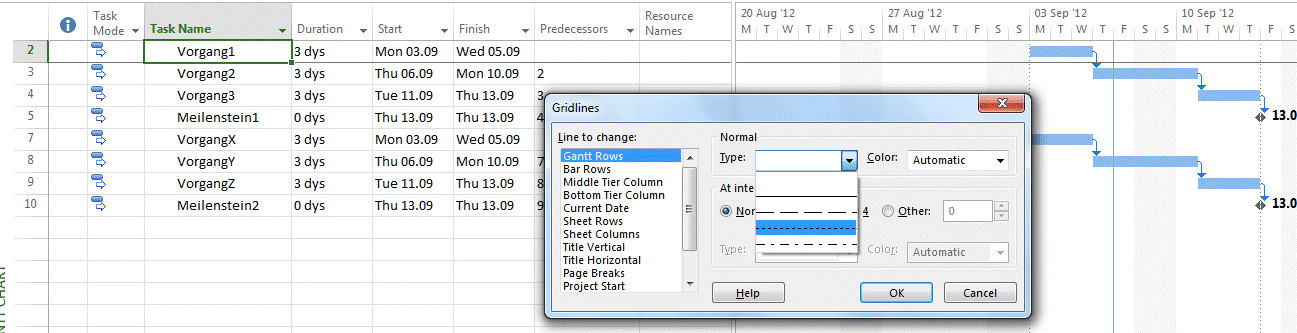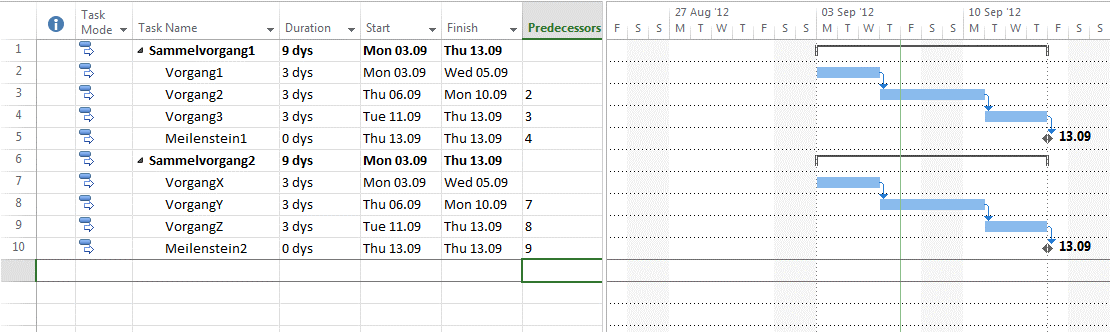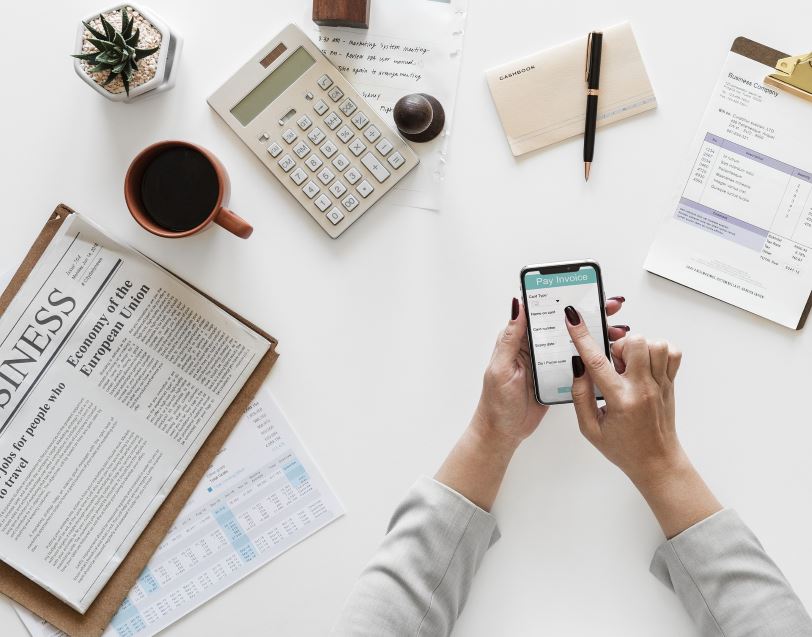
In MS Project 2016 können in der Balkendiagrammansicht Gitternetzlinien eingeblendet werden. So können die Vorgangszeilen besser den einzelnen Balken zugeordnet werden und so bei vielen Vorgängen die Übersichtlichkeit erhöht werden.
Um die Linien für Zeilen im Balkendiagramm einzublenden klickt man im Balkendiagramm mit der rechten Maustaste auf eine freie Fläche und wählt im Kontextmenü „Gitternetzlinien“.
Im folgenden Fenster wird der erste Punkt ausgewählt und bei „Type“ eine Linienart gewählt. Unten kann das Intervall der Linen ausgewählt werden und so z.B. eingestellt werden ob nur alle zwei Zeilen eine Linie erscheint.
Sind die Gitternetzlinien eingeblendet kann nun auch bei Projektdateien mit vielen Vorgängen und beim Scrollen durch den Projektplan jederzeit die Zeile den Balken zugeordnet werden. Auch wenn bei Herauszoomen aus dem Balkendiagramm die Balken nur noch sehr klein angezeigt werden können so die einzelnen Tasks besser den Balken zugeordnet werden.